Reklame
Tilbage i Windows 7 og 8 dage Sådan går du tilbage til din foretrukne startmenu fra Windows 7Hvis du ikke kan lide den grafiske Windows boot loader, er her en hurtig måde at bringe den klassiske tilbage fra Windows 7 på. Læs mere , det var så let at justere lydstyrken for individuelle programmer. I Windows 10 skal du rod rundt med registreringsdatabasen Sådan undgås du at redde Windows-registreringsdatabasen ved et uheldArbejder du med Windows-registreringsdatabasen? Vær opmærksom på disse tip, og det er meget mindre sandsynligt, at du får varig skade på din pc. Læs mere for at gøre det samme. Eller gør du det? Det viser sig, at du kan ændre lydstyrken for individuelle programmer næsten lige så let som i tidligere versioner af Windows.
Indstillingen “Volume Mixer” var tidligere lige under Master Volume-skyderen i ældre versioner af Windows, og dette var bestemt praktisk, men den nye måde er lige så let at komme til. I stedet for at venstreklikke på højttaleren på proceslinjen, du skal blot højreklikke på den og så Klik på Open Volume Mixer.
Det tager ikke flere klik, erstatt bare venstreklik med højreklik, og du er god til at gå!
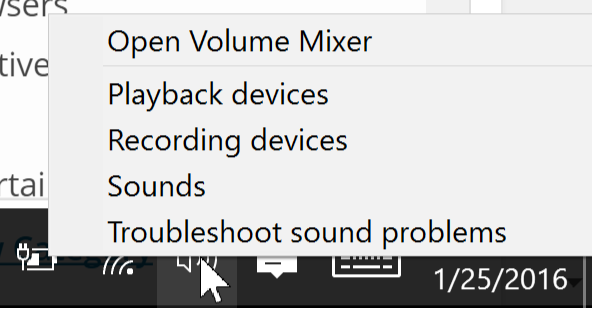
Nu, hvis du vil have den gamle Windows-volumenblander tilbage, kan du gøre det med en smule Registry-finjustering. For at gøre det, åbn en Run-boks og skriv "regedit." Naviger til følgende:
HKEY_LOCAL_MACHINE \ Software \ Microsoft \ Windows NT \ CurrentVersion \ MTCUVC
Du skal se en 32-bit DWORD-værdi navngivet EnableMtcUvc. Hvis du ikke kan se det, skal du oprette det og derefter ændre dets værdi fra 1 til 0. Dette ændrer Windows 10-volumenkontrollen til Windows 7-en.
Hvilken metode skal du bruge for at få adgang til individuelle appvolumenkontroller i Windows 10? Fortæl os det i kommentarerne!
Billedkredit: sonia.eps via Shutterstock
Dave LeClair elsker spil på konsol, pc, mobil, håndholdt og enhver elektronisk enhed, der er i stand til at spille dem! Han administrerer afsnittet om tilbud, skriver artikler og arbejder meget bag kulisserne på MakeUseOf.

